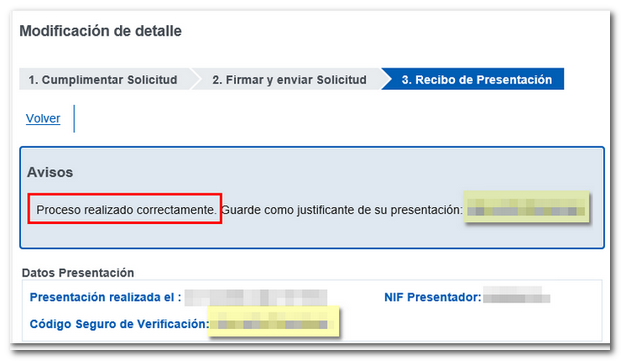Modelos do 199 ao 289
Saltar índice da informaciónModelo 233 Consulta e modificación de datos
Unha vez presentado o modelo 233, podes consultar algúns dos datos presentados e realizar modificacións sobre eles, se cumprise.
Os sistemas de identificación válidos para a consulta son os mesmos que para a presentación: certificado electrónico ou DNIE e Cl@ve, sempre que se trate de persoa física. Ademais do propio titular da declaración, a consulta pode realizara un terceiro que actúe no seu nome, xa sexa un colaborador social ou un apoderado a realizar trámites xerais ou o trámite específico GI45S.
Para realizar a busca, introduce "Exercicio" e "NIF do Declarante "como campos obrigatorios e pulsa "Buscar".
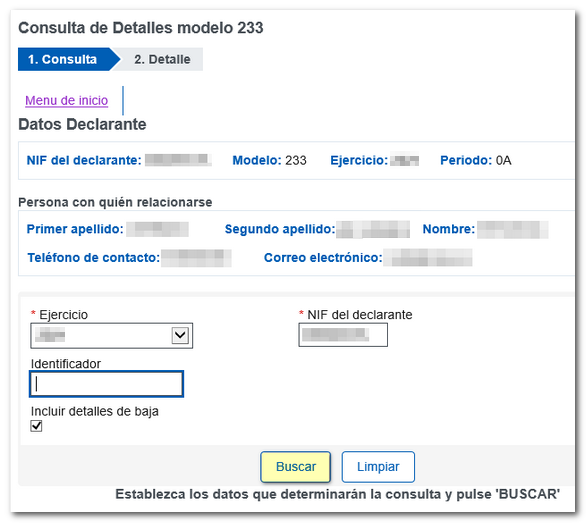
Mostraranse os rexistros presentados polo NIF do declarante. Cobre o recadro "Identificador" no caso de que desexes consultar e / ou modificar un rexistro concreto, así mesmo, podes marcar a opción "Incluír detalles de baixa" se desexas consultar os rexistros que previamente deses de baixa.
Na parte superior da pantalla , habilítanse as ligazóns seguintes:
- "Menú de inicio"(no caso de que se desexe presentar unha nova solicitude/declaración)
- "Modificación datos de contacto", relativos ao declarante
- "Modificación masiva"
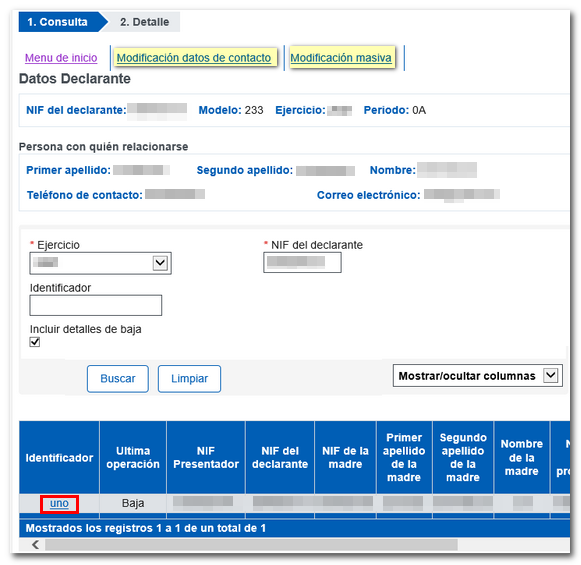
Modificar os datos de contacto e / ou número de autorización
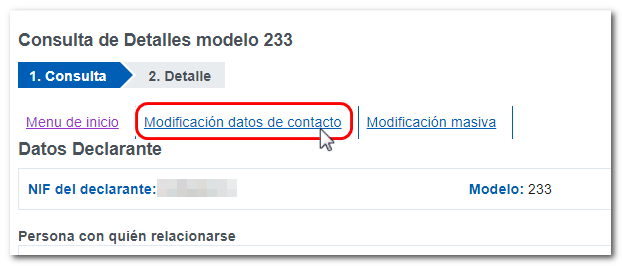
Esta opción permite modificar os recadros relativos aos "Datos da persoa con quen relacionarse". Despois, pulsa o botón "Validar". A continuación, pulsa "Asinar e Enviar". Aparece unha xanela emerxente en que terás que marcar o recadro "Conforme" e "Asinar e Enviar", mostrandose nun cadro de texto a información que se vai a presentar.
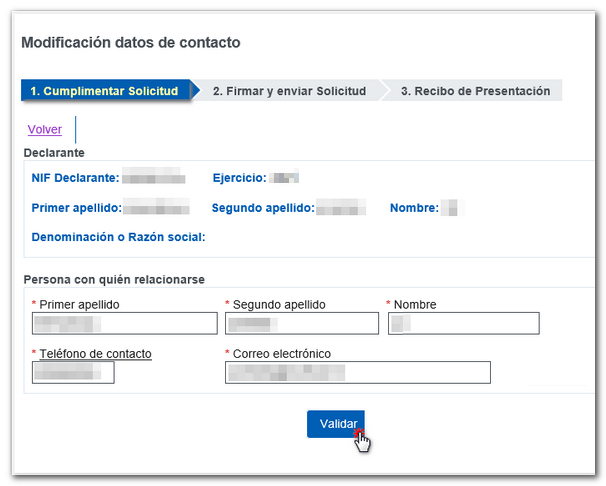
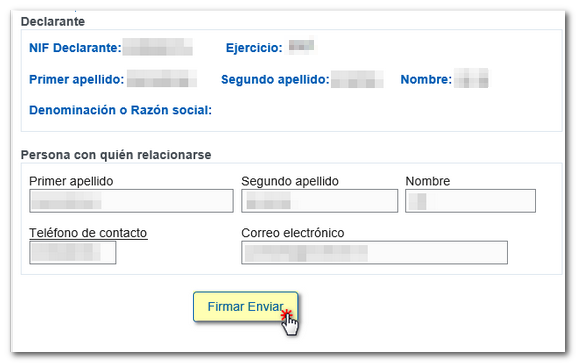
Modificación masiva
Na parte superior pulsa sobre "Modificación masiva" e na seguinte xanela selecciona a operación que hai que realizar.
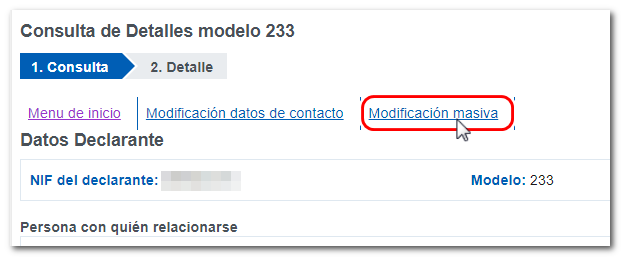
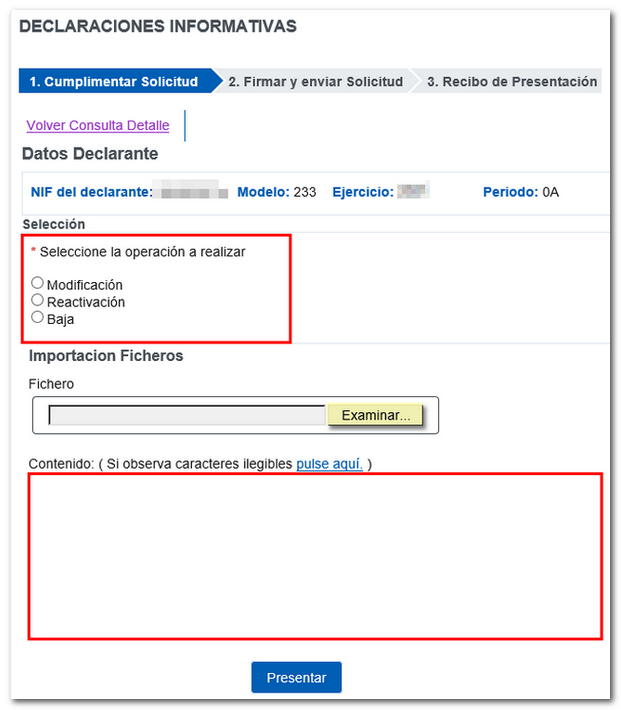
Mediante esta opción poderanse realizar as seguintes modificacións:
-
"Modificación": permite importar un ficheiro "csv delimitado por comas", isto é, con formato CSV separado polo carácter punto e coma ";" que incorporará as modificacións que desexas introducir sobre unha presentación xa realizada. Polo tanto, estes rexistros (e os seus identificadores) deben existir nunha presentación previa. Fai click no botón "Elixir arquivo" e localiza o ficheiro CSV que contén os datos. A presentación destes datos tamén xera un recibo de presentación con Código Seguro de Verificación. Unha vez enviados, se repetes a consulta, verás que a última operación foi unha "Modificación".
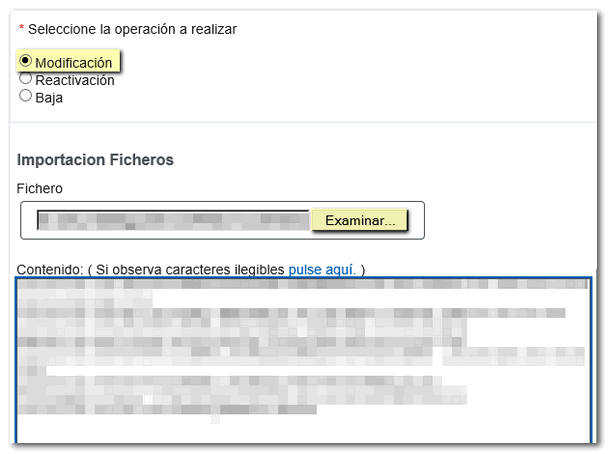
-
"Baixa": permite dar de baixa rexistros de declarados, ben importando un ficheiro CSV separado polo carácter ";" cos datos axustados a unha única liña, que indique os identificadores dos rexistros que desexas dar de baixa, ben introducindoos manualmente sen importación dun CSV, basta con incluír os identificadores de rexistro que se queren dar de baixa no cadro de texto inferior, "Contido" cun identificador en cada liña.
-
"Reactivación": permite incorporar de novo rexistros que previamente se deron de baixa pulsando o botón "Presentar". Podes importar un ficheiro CSV separado por ";" ou introducir os identificadores dos rexistros cun identificador en cada liña no cadro "Contido". No caso de que se introduzan identificadores que non estean previamente dados de baixa, sairá unha mensaxe de erro indicando a liña do rexistro que non se deu de baixa previamente.
É dicir, tanto na "Reactivación" como en Baíxaa", só cómpre introducir o "Identificador" dos rexistros cuxo estado se quere cambiar. Un rexistro por liña se se indica manualmente ou unha única columna se se importa un ficheiro CSV.
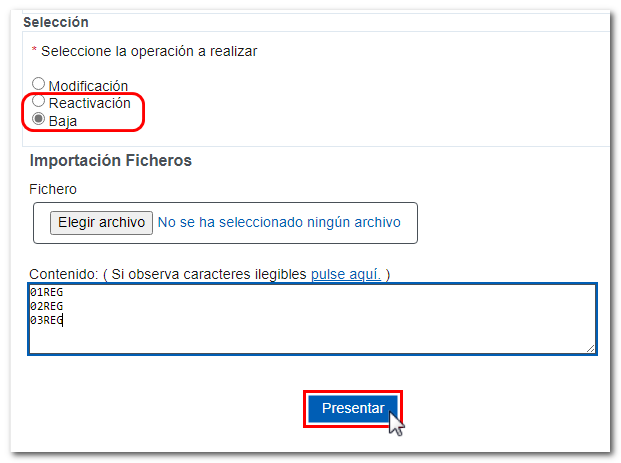
Modificación, Baixa e Reactivación de rexistros de forma INDIVIDUAL
A modificación / baixa / reactivación de rexistros de forma individual realízase desde o detalle de cada un dos rexistros facendo clic no número de identificador cuxo contido se quere modificar.
Pulsa o botón "Buscar" e mostrarase unha listaxe dos rexistros declarados na parte inferior.
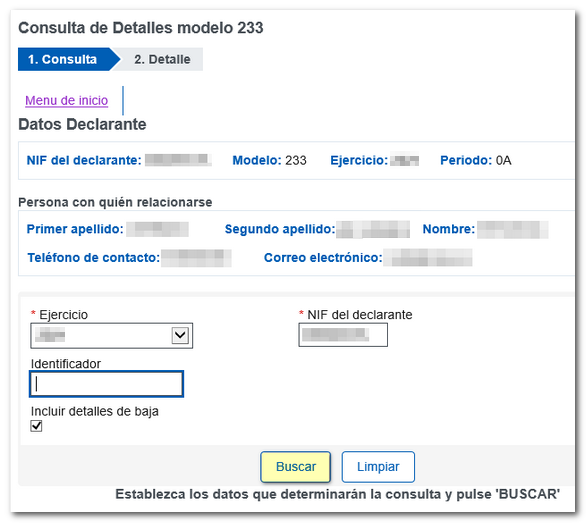
Para entrar nun rexistro concreto fai clic na ligazón da columna "Identificador" do rexistro que queiras visualizar.

Habilítase a pestana "2. Detalle" onde se mostran as opcións que están dispoñibles para ese rexistro en concreto podendo modificar, dar de baixa o rexistro e incluso reactivaro (só aparece cando o detalle está en situación "Baixa") e ver a listaxe de movementos. Desde esta xanela podes comprobar o CSV global da presentación que é o mesmo para todos os rexistros presentados nese envío. Non obstante, se se realiza algunha modificación ou dáse de baixa algún rexistro xa presentado, o CSV cambia (xérase un novo) para ese rexistro.
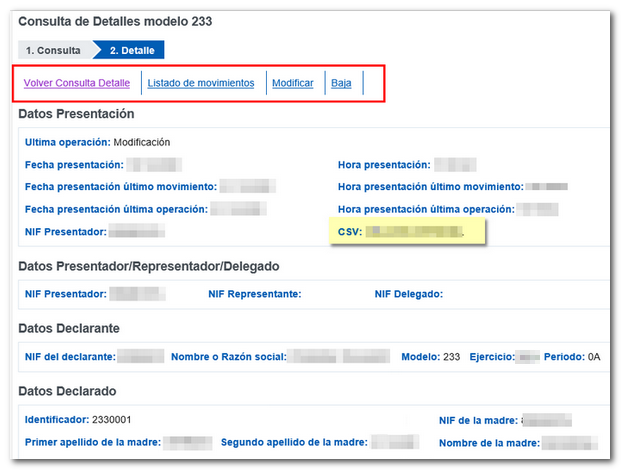
- Se se seleccionas "Modificar", se desbloquean os campos e permite modificar aqueles que son susceptibles de cambio (os datos do declarante ou o identificador de rexistro non se poden modificar).
- Se se seleccionas "Baixa", non cómpre cumplimnetar nada, simplemente pulsa "Asinar Enviar".
- Se se seleccionas "Reactivar" (só no caso de rexistros de detalles dados de baixa previamente), tampouco cómpre cubrir nada, só pulsa "Asinar Enviar".
- En "Listaxe de movementos" móstranse os movementos que se produciron nese rexistro, canda a data e hora do correspondente movemento.
As opcións modificar, baixa ou reactivar, xeran en cada caso o correspondente recibo de presentación cun Código Seguro de Verificación asociada.